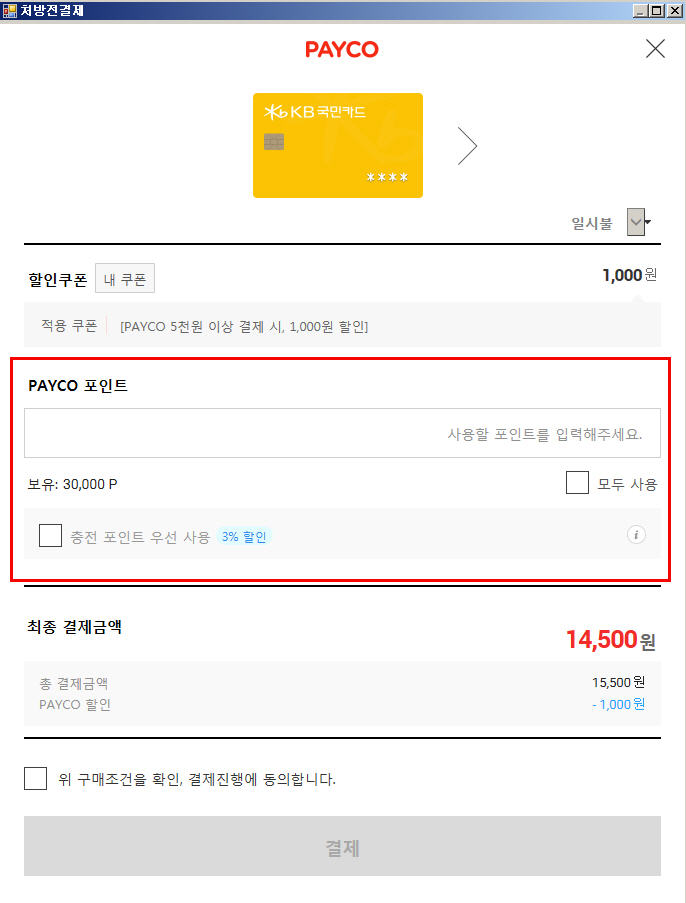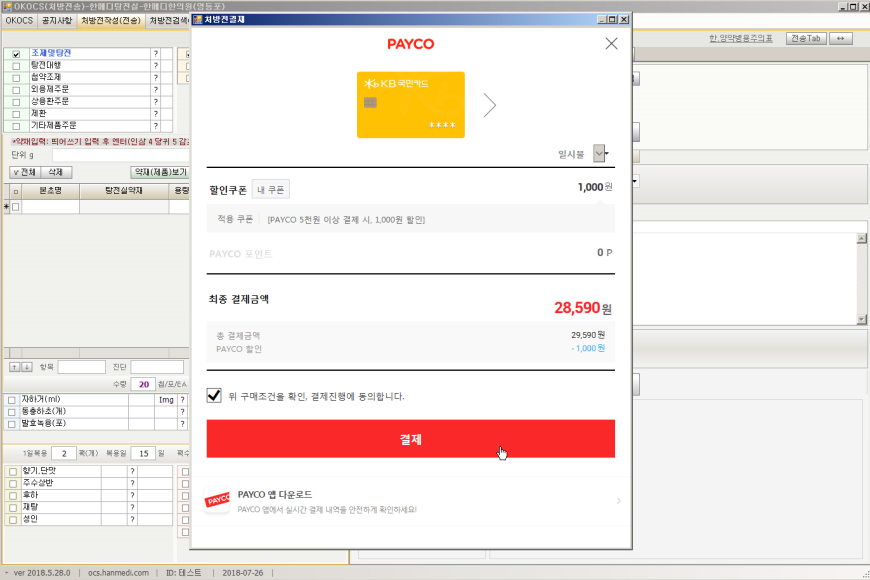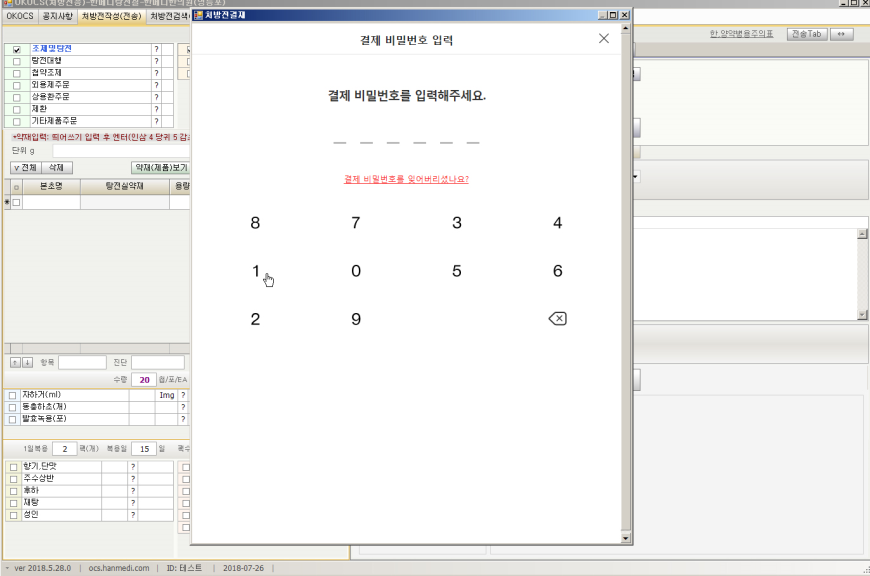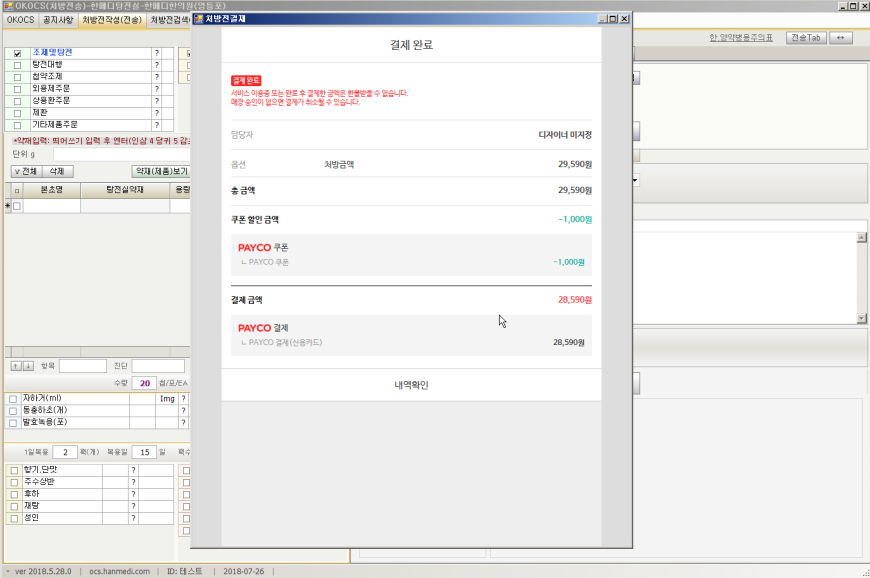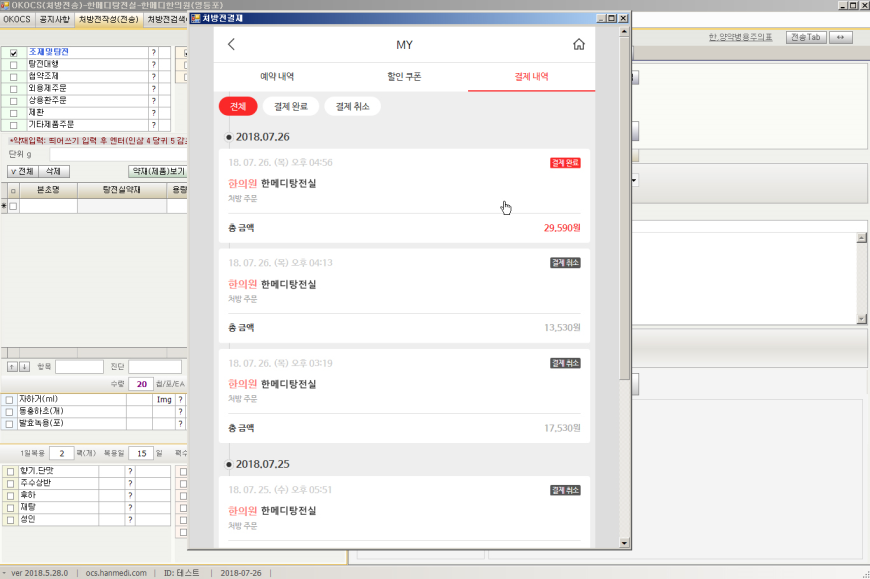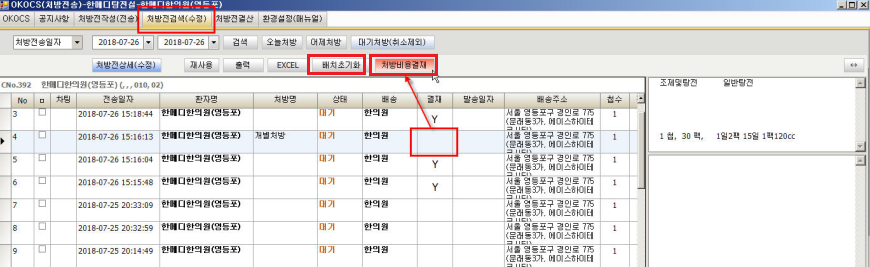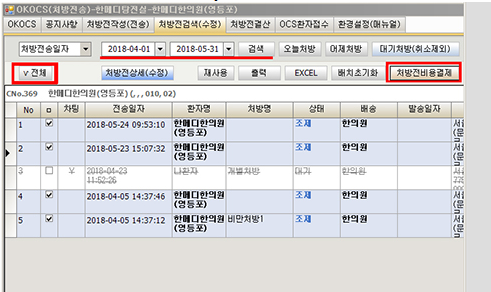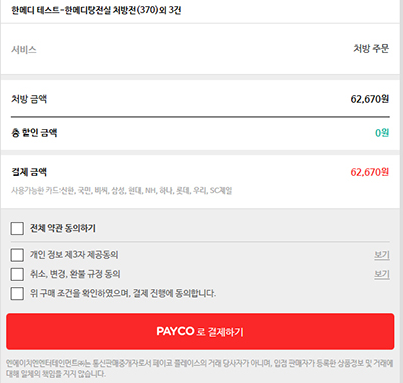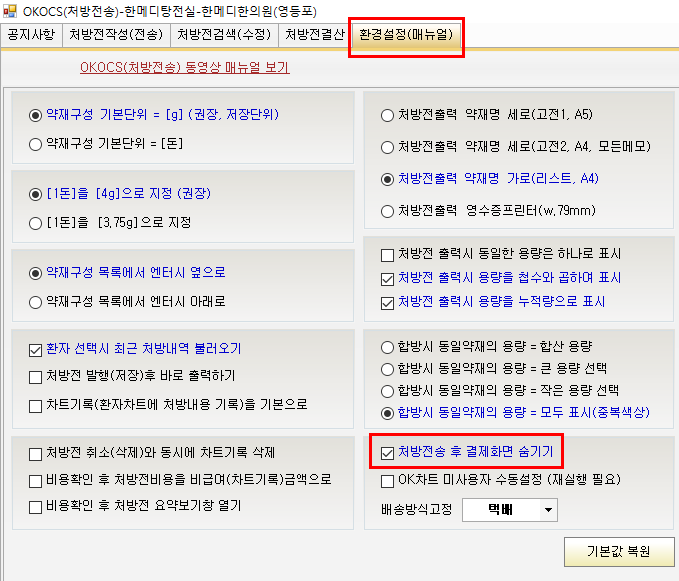공지사항

- 한의 방문진료 시범사업 개정 적용 & 진료기록하기
- - 본 시범사업 참여 한의원에서만 적용 요망

OKOCS에서 처방비용을 PAYCO 페이로 결제하기
PAYCO 포인트로 결제할 경우 2% 할인
신용카드 무이자 할부 지원(2~5개월)
PAYCO에 등록한 KB카드로 결제 시 0.8% 캐시백, 12개월 무이자 할부
1. PAYCO 결제 시스템을 도입한 원외탕전실에서만 PAYCO 결제 가능
- 현재 평만탕전실, 약원탕전실(전통태종), 대한약침제형연구회, 메디포럼탕전실, 한초담탕전실,
오담탕전실, 해피탕전실, 아띠허브탕전실, 약선당탕전실, 허브매직탕전실 결제 가능
- 그 밖에 원외탕전실은 계속 추가 진행 중
2. PAYCO 회원가입 및 포인트 자동충전 설정하기
1) PAYCO 앱을 다운 받아 회원가입 또는 PAYCO 홈페이지(http://www.payco.com)에서 회원가입 진행
- '이메일로 가입' 진행 권장
- 고객센터 1544-6891
- 본인인증 및 결제수단 등록하기
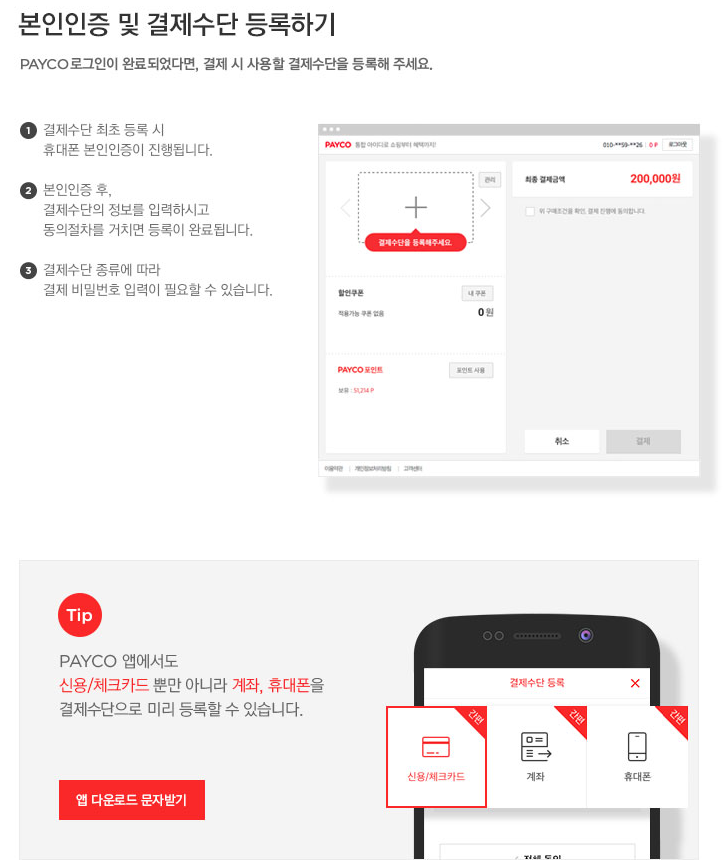
3. OKOCS에서 처방비용을 처방전 전송 시 PAYCO로 결제하기
1) 배송방식을 '미정'이 아닌 '한의원' 또는 '택배' 등으로 선택한 경우 PAYCO로 결제하기
① 처방전 작성 → 배송방식 선택 → 비용확인 → 처방전전송 → PAYCO 로그인
- 배송방식을 '미정'으로 선택한 경우, 처방전 전송 이후에 처방전검색(수정)에서 처방비용결제를 PAYCO로 진행함
② 결제 금액 확인 → 전체 약관 동의하기 → PAYCO로 결제하기
③ PAYCO 포인트를 사용할 경우, 충전 포인트 우선 사용 또는 모두 사용에 체크 → 위 구매조건 확인과 동의에 체크 → 결제
- PAYCO 포인트로 결제를 해야 2%할인이 됩니다.
- PAYCO 포인트가 없는 경우, 등록된 카드로 결제를 진행합니다.